Kako spremeniti velikost okna brskalnika: navodila po korakih
Vsebina
Upravljanje lestvice oken v brskalniku s pomočjo tipkovnice in posebnih menijev močno skrajša čas, potreben za iskanje informacij in ogled spletnih mest. Z uporabo preprostih in nepozabnih kombinacij gumbov lahko preprosto vstavite besedilo, slike ali videoposnetke v vidno območje okna.
Kako zmanjšati obseg strani
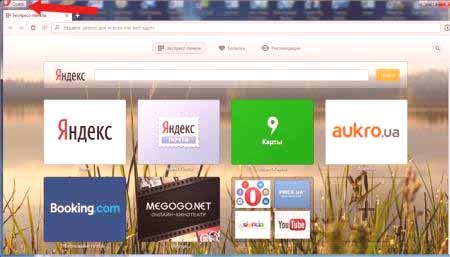
Delo z elementi strani spletnega mesta in njihovih dimenzij pogosteje vključuje povečanje velikosti besedila in slik. Potreba po zmanjšanju besedila ali slik se pojavlja v več primerih:
- uporabnik ima v lasti majhen monitor (manj kot 19 palcev) z omejeno izbiro dovoljenja;
- na strani so velike slike, ki motijo zaznavanje besedila;
- Oblikovalec mesta na spletnem mestu ni določil začetne širine ali višine ikon ali črk;
- Včasih je treba zmanjšati obseg zaslona, da se v vidno polje postavijo vsi elementi.
Obstaja več priljubljenih brskalnikov, od katerih vsak ponuja na svoj način funkcije za spreminjanje velikosti prikazane vsebine. Na podlagi teh programov je v članku ustvarjenih na ducate podobnih aplikacij s podobno funkcionalnostjoUpoštevani so samo pogosto uporabljeni programi:
- Google Chrome;
- Mozilla Firefox;
- Opera;
- Internet Explorer;
- Safari (platforma Apple Mac).
Če želite izvedeti, kako spremeniti velikost okna v brskalniku iz Yandexa, uporabite podatke iz brskalnika Google Chrome. Ta program je bil ustvarjen na podlagi proste distribuirane izvorne kode Chromium, tako kot brskalnik Google. Manj priljubljeni programski izdelki uporabljajo podobne sheme za upravljanje vsebin. Program včasih omogoča, da spremenite hotkeys na bolj priročno za delo z oknom.
Iz menija Nastavitve
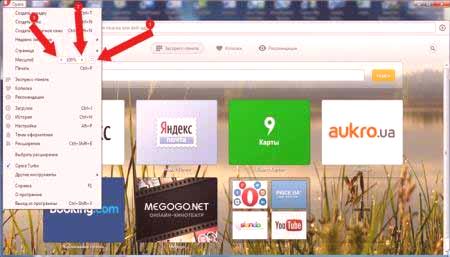
Z miško kliknite na meni, ki se odpre na vrhu. Lahko je celo vrstico z napisom "Pogled", kot tudi posameznimi ikonami. V operi Opera je to ikona z ustreznim logotipom, v Chromu pa se ta element nahaja v zgornjem desnem delu orodne vrstice (gumb s tremi vodoravnimi vrsticami). Odprite meni z eno od naslednjih metod, ki vas pripelje do želenega elementa in gumbov za povečanje ali zmanjšanje. Pritisnite element z znakom "-", dokler niste zadovoljni z rezultatom.
Vroče tipke
Namesto niza klikov z miško v oknu brskalnika lahko uporabite vroče tipke ali bližnjice, da spremenite velikost ikon in simbolov. Večina brskalnikov uporablja standardno kombinacijo "Ctrl + -", ki spremeni velikost vseh elementov v oknu za določen odstotek odstotka glede na prvotno vrednost. Apple Mac uporablja podoben videzkombinacija tipk s prilagajanjem drugim simbolom za tipke za upravljanje.

Kako povečati zaslon
Spreminjanje velikosti slike spletne vsebine v večji smeri je lahko podobno zgoraj navedenim ukrepom. Isti meni se uporablja za zmanjšanje ali povečanje in ponastavitev parametra na prvotno vrednost. Poveča kombinacijo tipk "Ctrl" in "+". Uporabite "+" na izbirni tipkovnici, da se izognete konfliktom z drugimi bližnjicami na tipkovnici. Zmožnost povečave na zaslonu se uporablja pri delu z besedilom, napisanim z majhnimi črkami.
Kako spremeniti velikost zaslona na računalniku
Osebni računalnik ima tipkovnico na celotnem zaslonu, zato je preprosto klicati potrebne kombinacije tipkovnice. Razširitve ali omejitve elementov strani se uporabljajo na katerem koli mestu. V Vkontakte in sošolci boste potrebovali zmanjšanje, da bi izboljšali vizualno dojemanje strani. Z več gumbnimi bloki lahko spremenite vse s pomočjo tipk, ki so lažje dosegljive. To pomeni, da lahko zaslon VCR povečate za vsaj dve bližnjici in na isti način zmanjšate stran v stiku.

Kako spremeniti velikost na prenosnem računalniku
Tipkovnica prenosnega računalnika rahlo omejuje bližnjice na tipkovnici, ki se uporabljajo za spreminjanje videa ali velikost vrstic v oknu. Na tej tipkovnici boste našli vsaj en niz gumbov "+", "-" in "0" za ta namen. Kombinacija Ctrl + 0 bo vključenaVrednost lahko spremenite nazaj na 100%, na primer v situaciji, ko ste prekomerno razširili besedilo ali sliko. Ta kombinacija zmanjša vsebino in vrne stran v izvirni obliki. Nato lahko prilagodite stran na drugo vrednost.
















